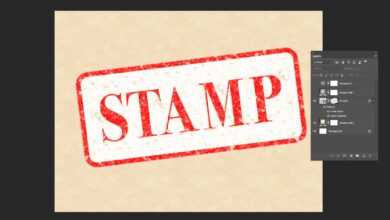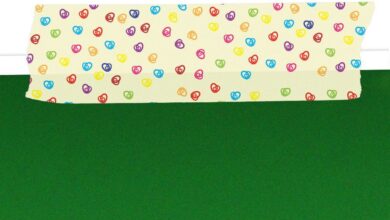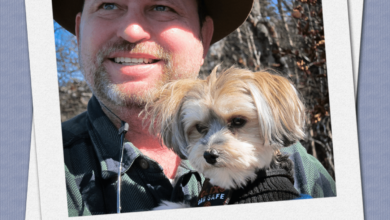Les effets de tampon en caoutchouc peuvent être utilisés pour ajouter au texte un aspect vieilli ou vieilli. Il est possible de créer des tampons en caoutchouc dans Photoshop Elements en utilisant des couches et des motifs.
- Ouvrez un nouveau document dans Photoshop Elements et sélectionnez le Expert en haut de l’espace de travail.
- Sélectionnez le Outil texte et tapez votre texte.
Choisissez une police en gras, comme Cooper Black, et tapez votre texte en toutes lettres pour obtenir le meilleur résultat. Laissez le texte en noir pour l’instant.
- Sélectionnez le Déplacer l’outil et repositionner le texte si nécessaire.
- Sélectionnez le Outil de forme rectangulaire arrondie, régler la couleur sur le noir, et régler la Radius à environ 30px.
- Dessinez le rectangle autour du texte en laissant un peu d’espace de tous les côtés. Lorsque vous relâchez le bouton de la souris, vous obtenez un rectangle solide qui recouvre le texte.
- Dans le Options des outils panel, sélectionnez Soustraire de l’aire de forme (l’icône du milieu ci-dessus Simplifier), et ensuite ajuster la Radius à environ 25px.
- Dessinez un second rectangle légèrement plus petit à l’intérieur du premier. Le deuxième rectangle doit découper un trou dans le premier, créant ainsi un contour autour du texte.
Maintenez la barre d’espace avant de relâcher le bouton de la souris pour déplacer le rectangle au fur et à mesure que vous le dessinez.
- Sélectionnez le Déplacer l’outilpuis sélectionnez les couches de texte et de forme dans le Couches palette.
Pour sélectionner plusieurs couches simultanément, maintenez enfoncée la touche Shift en cliquant dessus.
- Sous Aligner dans la Options des outils panel, sélectionnez Centrepuis sélectionnez Milieu pour centrer les deux couches sur la toile.
.
- Sélectionnez Couche > Fusionner les couches.
Cette étape rendra le texte non modifiable, donc faites les changements que vous souhaitez avant de poursuivre.
- Sélectionnez Couche > Nouvelle couche de remplissage > Modèle.
- Donnez un nom au modèle et sélectionnez OK.
- Dans le Remplissage de modèles sélectionnez le dialogue avant-première pour faire apparaître la palette, puis cliquez sur la petite flèche en haut et sélectionnez le Surfaces d’artistes modèle.
- Sélectionnez Aquarelle lavéepuis sélectionnez OK pour fermer la Remplissage de modèles dialogue.
- Sélectionnez Couche > Nouvelle couche d’ajustement > Affichez.
- Donnez un nom à la nouvelle couche et sélectionnez OK.
- Dans le Affichez déplacer le panneau Niveaux curseur vers 5.
Diminution de la Niveaux réduit le nombre de couleurs uniques dans l’image, ce qui donne au motif un aspect granuleux.
- Sélectionnez le Baguette magique. Dans le Options des outils de la boîte, assurez-vous que la boîte à côté Contiguës n’est pas cochée, puis de régler le Tolérance à 100.
- Cliquez sur la couleur grise la plus prédominante dans la couche du motif, puis allez à Sélectionnez > Inverse.
- Dans le Couches cliquez sur la palette yeux à côté du remplissage du motif et postériser les couches pour les cacher, puis sélectionner la couche de timbres et aller à Sélectionnez > Transformer la sélection.
- Dans le Options des outils de la Commission, de définir le Angle à environ 6 degréspuis sélectionnez le coche verte pour appliquer la rotation.
Cette étape rendra le motif grunge un peu moins régulier, de sorte que vous ne verrez pas de motifs répétitifs dans le graphique du timbre.
- Appuyez sur la Supprimer et aller à Sélectionnez > Désélectionner.
- Sélectionnez le Couches palette, choisissez Lueur intérieure dans le menu déroulant en haut, puis sélectionnez le Simple et bruyant vignette.
- Revenir à la Couches et double-cliquez sur la nouvelle FX à côté de la couche de texte.
- Dans le cadre de la Glow dans l’onglet Paramètres de style dialogue, ajuster le Taille et Opacité des curseurs pour adoucir les bords du timbre et rendre les imperfections plus définies. Cliquez sur OK lorsqu’ils sont satisfaits.
Cliquez sur la case à côté Aperçu pour voir à quoi ressemble la couche avant et après les ajustements.
- Pour changer la couleur du timbre, allez à Couche > Nouvelle couche d’ajustement > Teinte/Saturation.
- Donnez un nom à la nouvelle couche et sélectionnez OK.
- Vérifiez le Coloriser et ajuster la Hue, Saturationet Légèreté des curseurs pour changer la couleur.
- Sélectionnez la couche de forme dans le Couches et allez à Image > Transformer > Transformation libre.
- Ajustez le Angle pour faire tourner la couche afin d’imiter le léger désalignement typique des tampons en caoutchouc. Sélectionnez le coche verte pour appliquer la rotation.